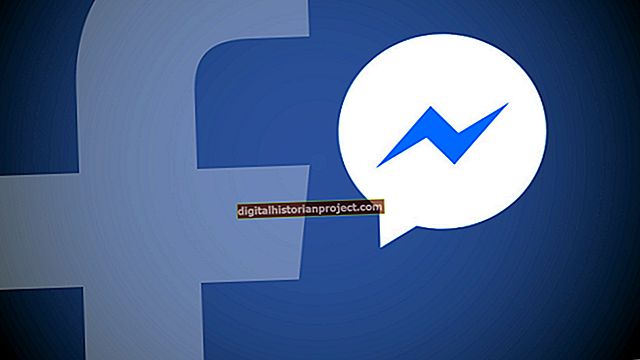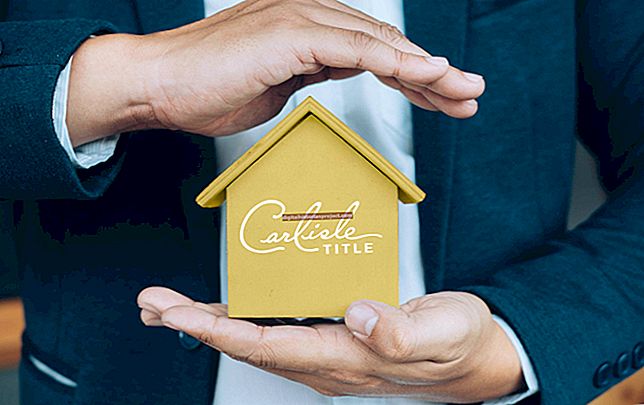ట్రాక్ప్యాడ్ లేదా టచ్ప్యాడ్తో డెల్ కంప్యూటర్ను ఉపయోగిస్తున్నప్పుడు, ఆన్-స్క్రీన్ కర్సర్ దాని కదలికలలో స్పందించని లేదా అవాస్తవంగా మీరు కనుగొనవచ్చు. డెల్ యొక్క మద్దతు సమాచారం ప్రకారం, ట్రాక్ప్యాడ్ సమస్యలు లోపభూయిష్ట పరికర డ్రైవర్లు, దుర్వినియోగమైన ట్రాక్ప్యాడ్ సెట్టింగ్లు లేదా మురికి ట్రాక్ప్యాడ్తో సహా పలు సమస్యల వల్ల సంభవించవచ్చు. డెల్ ట్రాక్ప్యాడ్ సమస్యలను పరిష్కరించడానికి మీరు ఈ ప్రతి సమస్యలను అన్వేషించాలి.
మీ డెల్ ట్రాక్ప్యాడ్ డ్రైవర్లను తనిఖీ చేయండి
అసంపూర్తిగా లేదా తప్పుగా ఉన్న డ్రైవర్ల వల్ల అనేక డెల్ ట్రాక్ప్యాడ్ సమస్యలు సంభవిస్తాయి. మీ డెల్ ట్రాక్ప్యాడ్ డ్రైవర్ ఇన్స్టాల్ చేయబడిందో లేదో తనిఖీ చేయడానికి, విండోస్ విస్టా మరియు విండోస్ 7 ఉపయోగిస్తుంటే "స్టార్ట్" బటన్ లేదా విండోస్ ఆర్బ్ పై క్లిక్ చేయండి. ఎక్స్పిని ఉపయోగిస్తుంటే "మై కంప్యూటర్" పై కుడి క్లిక్ చేయండి. విస్టా లేదా విండోస్ 7 ఉపయోగిస్తుంటే "కంప్యూటర్" పై కుడి క్లిక్ చేయండి. "ప్రాపర్టీస్" క్లిక్ చేయండి. విండోస్ ఎక్స్పిలోని "హార్డ్వేర్" టాబ్పై క్లిక్ చేయండి లేదా విస్టా మరియు విండోస్ 7 లోని "డివైస్ మేనేజర్" పై క్లిక్ చేయండి. కనిపించే విండోలో, "ఎలుకలు మరియు ఇతర పాయింటింగ్ పరికరాలు" ఎంట్రీ పక్కన ఉన్న "+" చిహ్నాన్ని క్లిక్ చేయండి. డెల్ ట్రాక్ప్యాడ్ డ్రైవర్ "టచ్ప్యాడ్" లేదా "ట్రాక్ప్యాడ్" డ్రైవర్గా జాబితా చేయబడుతుంది, ఈ పరికరాల డెవలపర్ అయిన సినాప్టిక్స్ చేత తయారు చేయబడినది. డ్రైవర్ ఎంట్రీకి "!" చిహ్నం, "?" చిహ్నం లేదా దాని ప్రక్కన ఉన్న "x" చిహ్నం, మీరు డ్రైవర్ను అన్ఇన్స్టాల్ చేసి, మళ్లీ ఇన్స్టాల్ చేయాలి. ఈ చిహ్నాలు లేకపోతే, మీ ట్రాక్ప్యాడ్ యొక్క డ్రైవర్లు సరిగ్గా ఇన్స్టాల్ చేయబడతాయి.
ట్రాక్ప్యాడ్ డ్రైవర్లను తిరిగి ఇన్స్టాల్ చేస్తోంది
"మీ డెల్ ట్రాక్ప్యాడ్ డ్రైవర్లను తనిఖీ చేయండి" అనే విభాగంలో సూచించిన విధంగా మీ డెల్ ట్రాక్ప్యాడ్ డ్రైవర్లు సరిగ్గా ఇన్స్టాల్ చేయకపోతే, డ్రైవర్ ఎంట్రీపై కుడి క్లిక్ చేసి, "అన్ఇన్స్టాల్ చేయి" క్లిక్ చేయండి. డ్రైవర్ అన్ఇన్స్టాల్ చేసిన తర్వాత, ఎంట్రీపై మళ్లీ కుడి క్లిక్ చేసి, తగిన డ్రైవర్లను తిరిగి ఇన్స్టాల్ చేయడానికి "హార్డ్వేర్ మార్పుల కోసం స్కాన్" క్లిక్ చేయండి. ట్రాక్ప్యాడ్ సమస్యలు పరిష్కరించబడితే పరీక్షించడానికి డ్రైవర్ను మళ్లీ ఇన్స్టాల్ చేసినప్పుడు మీ డెల్ కంప్యూటర్ను పున art ప్రారంభించండి.
తప్పు కర్సర్ ఉద్యమాన్ని పరిష్కరించడం
మీ ట్రాక్ప్యాడ్ పరికరం యొక్క డ్రైవర్లు సరిగ్గా పనిచేస్తుంటే, మీరు ట్రాక్ప్యాడ్ను ఉపయోగించినప్పుడు మీ మౌస్ కర్సర్ యొక్క కదలికతో సమస్యలను ఎదుర్కొంటారు. దీనిని పరిష్కరించడానికి, డెల్ మీ కంప్యూటర్ను ఆపివేసి, పవర్ కార్డ్ మినహా ప్రతి ఒక్క త్రాడును డిస్కనెక్ట్ చేయాలని సిఫారసు చేస్తుంది. ట్రాక్ప్యాడ్ యొక్క ఉపరితలం ధూళి మరియు గ్రీజు లేకుండా ఉండే వరకు తుడవండి. అప్పుడు, పవర్ కార్డ్ కనెక్ట్ చేయబడితే తప్ప త్రాడులు లేకుండా కంప్యూటర్ను తిరిగి ప్రారంభించండి. సమస్య పరిష్కరించబడిందో లేదో తెలుసుకోవడానికి ట్రాక్ప్యాడ్ను పరీక్షించండి.
ట్రాక్ప్యాడ్ సెట్టింగ్లను సర్దుబాటు చేస్తోంది
మీ డెల్ ట్రాక్ప్యాడ్తో ఏదైనా ఇతర కర్సర్ లేదా కదలిక సమస్యల కోసం, ట్రాక్ప్యాడ్ సెట్టింగుల రీజస్ట్మెంట్ సమస్యను పరిష్కరించగలదు. "ప్రారంభించు" బటన్ పై క్లిక్ చేసి, ఆపై "కంట్రోల్ పానెల్" పై క్లిక్ చేయండి. "మౌస్" క్లిక్ చేసి, ఆపై "డెల్ టచ్ప్యాడ్" లేదా "పరికర సెట్టింగులు" క్లిక్ చేయండి. ఇది డెల్ ట్రాక్ప్యాడ్ సెట్టింగుల మెనుని తెరుస్తుంది. ఇక్కడ నుండి, మీరు ట్రాక్ప్యాడ్ సెట్టింగులను మీకు కావలసిన సున్నితత్వానికి సర్దుబాటు చేయవచ్చు. తరచుగా, ట్రాక్ప్యాడ్ సమస్యలు మరియు అనియత కర్సర్ కదలికలు సున్నితత్వ సెట్టింగుల ఫలితంగా చాలా ఎక్కువ లేదా చాలా తక్కువగా ఉంటాయి. మీ అవసరాలకు సరైన సెట్టింగులను కనుగొనడానికి సెట్టింగులను సర్దుబాటు చేయండి మరియు మీ ట్రాక్ప్యాడ్ను పరీక్షించండి. పూర్తయినప్పుడు, "సరే" క్లిక్ చేయండి.